Kdenlive/Manual/Projects and Files/專案樹
Appearance
專案樹
專案樹是 Kdenlive裏的一個頁籤,其上列出了此專案所用到的素材。
素材可直接從專案樹拖到時間軸
圖上標示1的輸入盒是個過濾器,可以用名稱來過濾出您要的素材。
標示2的小圖示是加上素材的按鈕-把影片或聲音素材加到專案樹裏。
旁邊標示3是an 的下拉選單,讓你選其他種類的素材進專案樹。
標示4是選進來的素材的屬性頁。
標示5的圖示是刪除所選的素材 (是從專案樹刪除,並不會刪檔案總管裏的實體檔案)
標示6是把專案樹的窗切換成浮在上面。
標示7是把專案樹的窗刪除。您仍可透過選 menu,把這個窗秀出來。
在小括號內的數字是素材出現在時間軸上的次數。在螢幕照像中的home_movies_vol23a2.dv短片, 23分14秒的長度,在時間軸上出現過一次。
專案樹 - 右鍵的選單
底下的圖,是對短片按右鍵時出現的選單。圖片有0.9.2 和 0.9.3版的選單畫面。 Kdenlive0.9.3版的轉碼(transcode)子選單已被clip jobs子選單替代。(覺得有點怪怪的)
 |
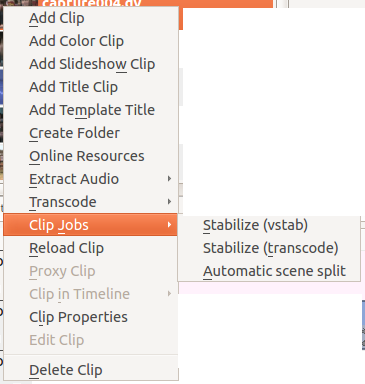 |
| 0.9.2 版 Kdenlive | 0.9.3 版 Kdenlive |
在專案樹中對任一項目按右鍵出現的選單,您也可以從功能列的專案來選Project Menu.
- Add Clip
- Add Color Clip
- Add Slideshow Clip
- Add Title Clip
- Add Template Title
- Create Folder
- Online Resources
- Extract Audio
- Transcode
- Stabilize (ver 0.9.2)
- Clip Jobs > Stabilize (ver 0.9.3)
- Clip Jobs > Automatic Scene Split (ver 0.9.3)
- Reload Clip
- Proxy Clip
- Clip in Timeline
- Clip Properties
- Edit Clip
- Delete Clip

